Преди започване на работа на сайта трябва да се регистрирате (инструкции за регистрация за сваляне). За да направите това, отидете на "Регистрация".
На "Регистрация" страница от основните боядисани всички стъпки, необходими за получаване на достъп до портала.
Ние се пристъпи към формуляра за кандидатстване за регистрация.
Стъпка 1: Условия за работа с портала.
Етап 2: Метод за проверка на самоличността.
Стъпка 3: Данните за регистрация.
Стъпка 5: Потвърждаване на информация за контакт.
Стъпка 6: Резултатът от регистрация.
Забележка: При избора на метод за удостоверяване на самоличността (Стъпка 2), трябва да изберете една от следните опции:
1. Вземете код за активиране по пощата България. То ще бъде изпратено препоръчано писмо с код за активиране. Средното време за доставка - около две седмици
2. Вземи кода за активиране в сервизен център на "Ростелеком" на. След приключване на регистрацията, трябва лично да се свържете с най-близкия сервизен център на "Ростелеком" с паспорт и сертификат за задължително пенсионно осигуряване.
След регистрация и код за активиране трябва да е от бутона на портала главната страница натиснете "Вход".
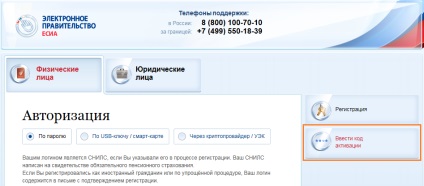
Веднъж активиран, можете да влезете в личния си профил, както и да ползва услугите на портала.
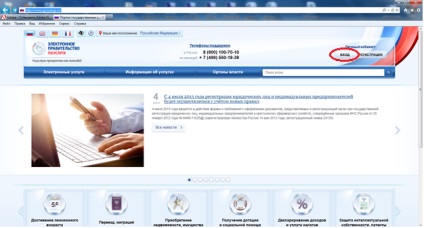
4. В "SNILS / вход" посочите вашите SNILS (когото регистрирани сметка) и в "Парола" посочи вашата лична парола.
5. Натиснете бутона "Вход"
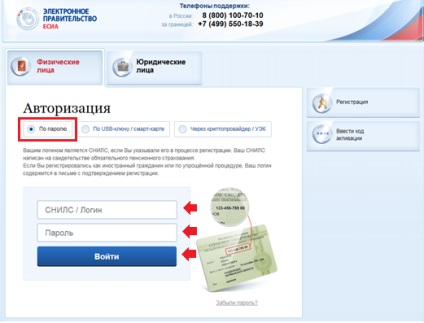
7. В горната лява част на портала, изберете "Електронни услуги".
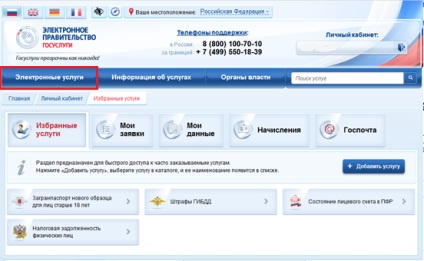
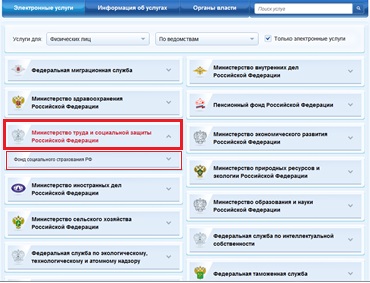
9. От списъка, изберете желаната услуга за нас.
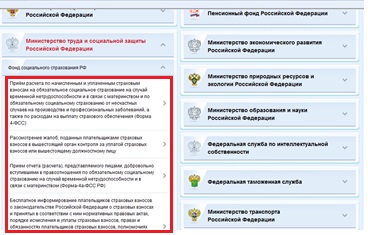
10. Когато изберете да се преместите на страница с описание и списък на необходимите документи.
11. Ако е необходима услугата, натиснете бутона "Get на услугата"
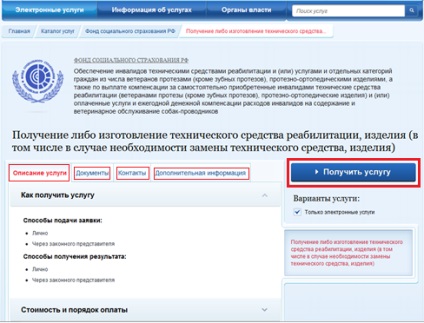
12. За да кандидатствате за необходимото избраната услуга, за да мине през няколко етапа на данни, необходими.
13. Необходимо е да се уточни "Име на териториалното орган на Службата за финансов надзор"
За да направите това, натиснете бутона "[избера]" и в отворилия се прозорец изберете PO FSS в точката на обслужване.
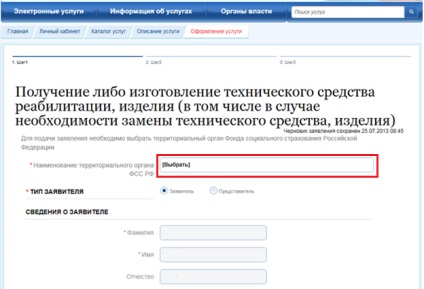
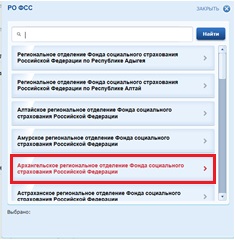
14. Полетата са тези, които са маркирани с "*" са задължителни, а останалата част е желателно.
15. След приключване на данните да преминете към следващата стъпка, като кликнете върху "Напред"
16. Ако е необходимо да се коригира нещо в предишните стъпки, кликнете върху "Назад".
17. Ако искате отново да се запознаят с услугата и списъка на документите, натиснете бутона "Описание на услугите" бутона. Всички данни, въведени ще бъдат запазени, и във всеки един момент, ще бъде възможно да се върне към плънката.
18. По време на последната "стъпка", трябва да приложат копия от документи към заявлението, посочено в описанието на услугата.
19. За да изтеглите бутона на документ кликнете върху "Изтегляне" и посочете желания документ.
20. Ако искате да изтеглите друг документ, натиснете бутона "Добави" и няма да има допълнителен бутон "Качване".
21. Ако сте качили случайно грешен документ, след това кликнете върху бутона "Премахване".
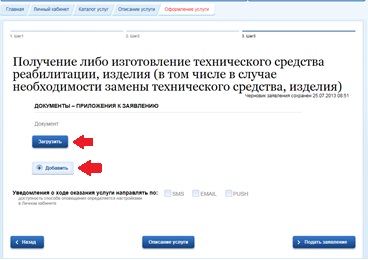
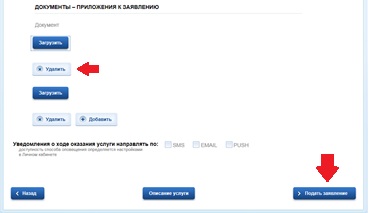
22. След като попълните всички формуляри и изтегляне на документите, кликнете върху "Прилагане".
23. Ние падне на страницата с резултатите, който съдържа цялата информация относно прилагането.
